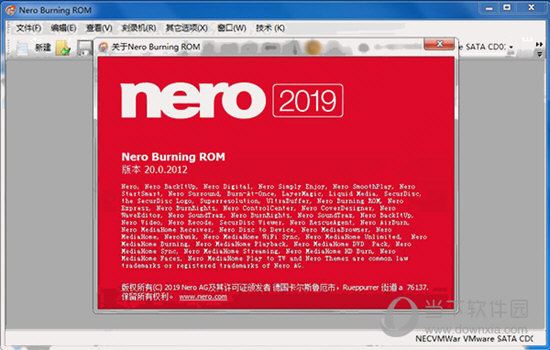恒星播放器如何投屏?恒星播放器投屏电视操作步骤下载
恒星播放器是非常好用的视频播放软件,支持DLNA投屏协议,能将手机上的恒星播放器画面,投屏到电脑上观看,或将电脑恒星播放器下载好的视频,投到电视上播放,如果知识兔还不会这些操作的小伙伴,知识兔可以参考知识兔教程,希望对大家能有帮助。
操作步骤
右上角会有个投屏图标:
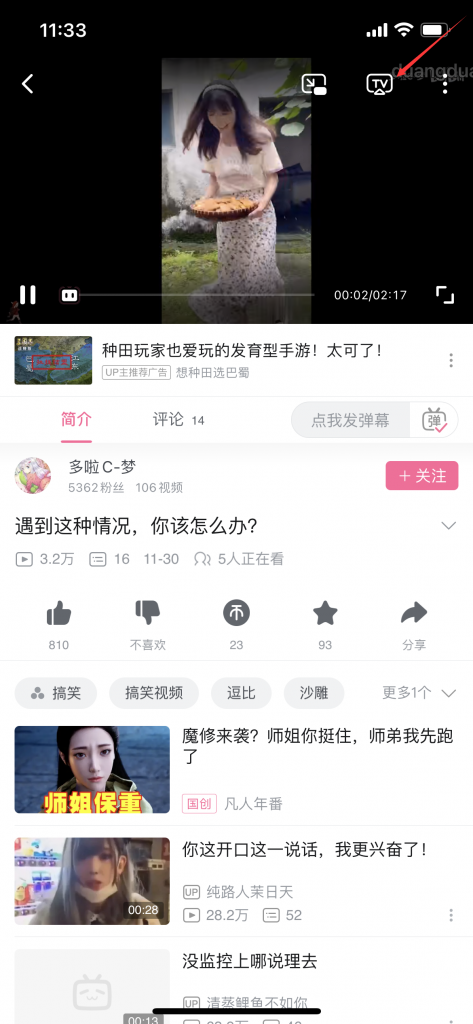
App 中的投屏图标
点击该图标,App将开始搜索设备,出现搜索到恒星播放器时,点击连接,视频将开始投屏到恒星播放器。
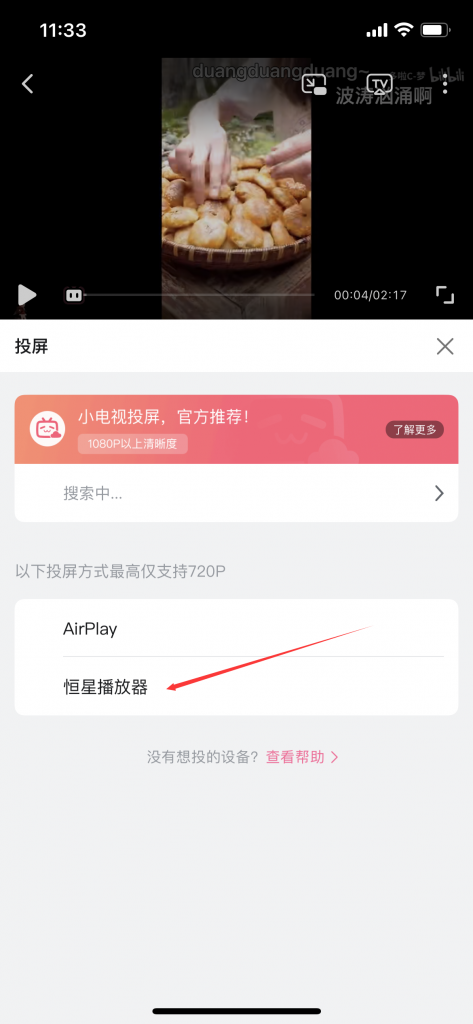
播放器中找到恒星播放器
如果知识兔长时间没有搜索到恒星播放器,知识兔可以点击播放器左下方的投屏图标,然后知识兔弹出菜单选择“接收投屏”:
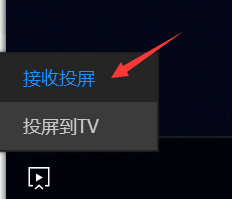
在弹出的窗口中,检查“已启动接受投屏”是否被勾选,如果知识兔已勾选,点击重启投屏服务,修改设备名称后,也需要重启投屏服务。
如果知识兔手机 App 长时间仍未能搜索到播放器,请检查网络属性和 UPNP 相关服务,并切换其它视频 App 尝试,部分 App 可能分享的不是 DLNA 投屏协议,无法正常投屏到恒星播放器。
恒星播放器投屏到其他设备
确保设备和恒星播放器所运行的电脑在同一网络内,点击左下角的投屏图标,弹出菜单中点击“投屏到TV”。
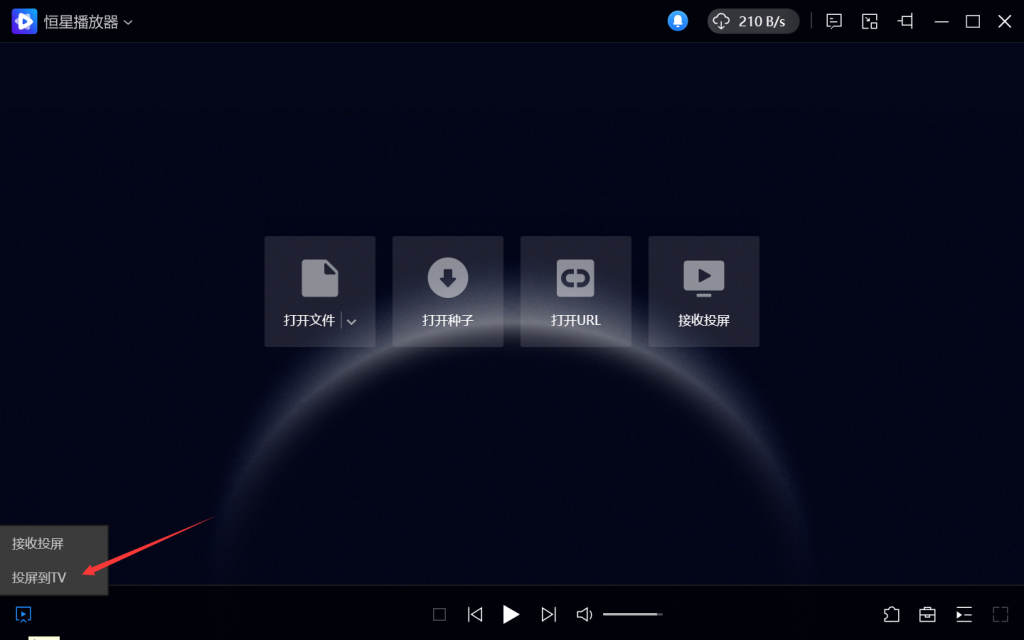
投屏到 TTVTV
弹出的窗口中显示搜索到的可接收投屏的设备,双击列表中的设备名称后,如果知识兔该列显示已连接到设备,则已经连接成功:
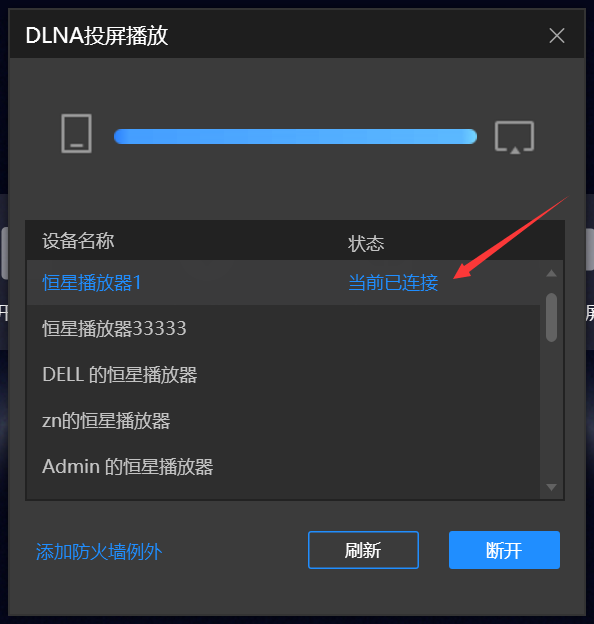
选择投屏设备
连接成功后,播放的本地文件将会投屏到连接的设备上。
需要注意的是,投屏是将本地文件发送到屏端解码播放,因此恒星播放器能解码的文件屏端不一定能正确地播放。由于播放是在屏端进行,字幕、音轨的切换也需要控制屏端进行。
Dlna投屏的原理是将本地文件转换成http数据流发送给屏端,对于网络在线视频,并不需要通过投屏处理,直接在屏端打开。
如果知识兔可以连接设备,但投屏播放无反应,排除是媒体格式问题的情况下,请检查网络共享设置,是否没有开启流媒体的共享。
常见问题
有时会出现找不到投屏设备或者播放器的问题,可能和网络环境相关,以下是几个需要检查的地方:
一.检查网络属性
鼠标点击开始:
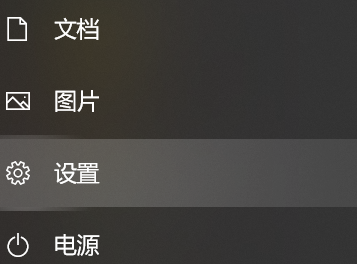
选中设置打开 Windows 设置,点击其中的网络和 Internet:
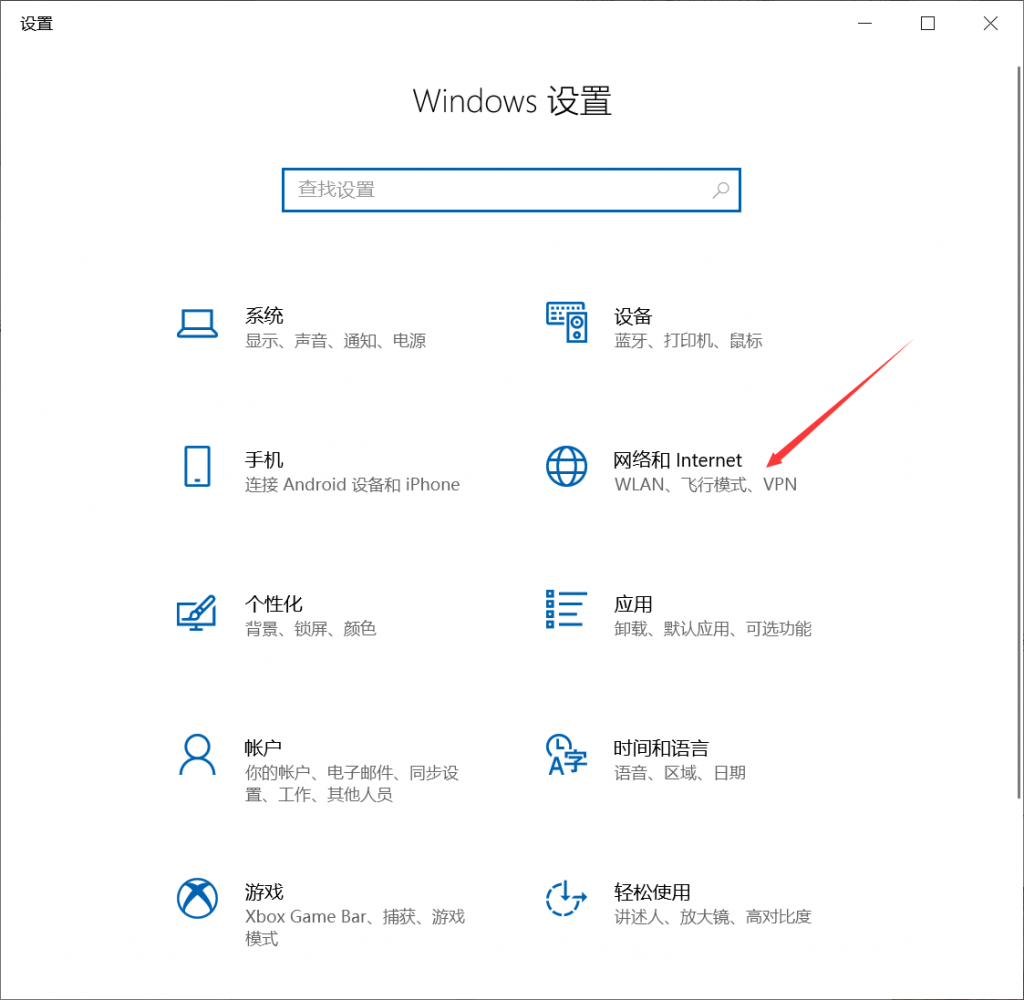
网络和 Internet
检查网络状态是否为专用网络:
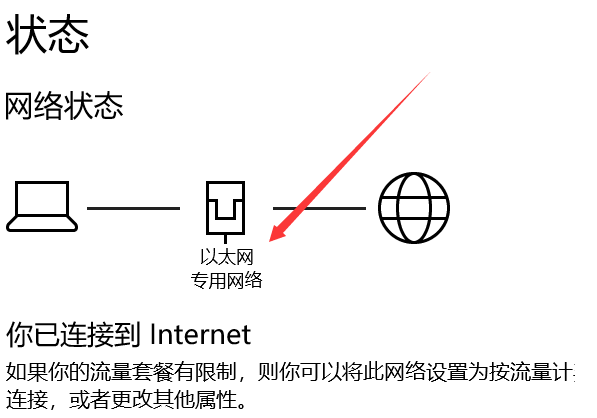
如果知识兔网络为公用网络,需要点击属性按钮。
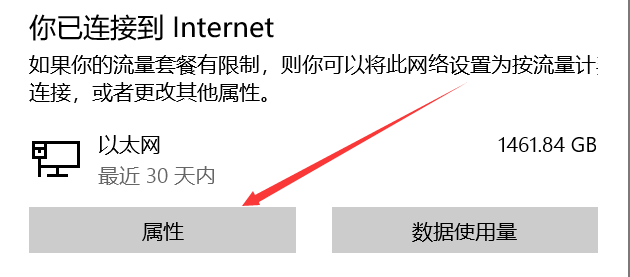
将其修改为专用网络

专用网络
二。 修改 Windows 服务以支持 upnp
如果知识兔没有打开upnp功能,则无法让其它网络设备探知 dlna 投屏设备的存在,要让PC在下载或播放在线视频时支持UPnP功能,首先要确保路由器和系统都开启了对UPnP功能的支持。
点击“开始”按钮,搜索“服务”,打开服务程序:
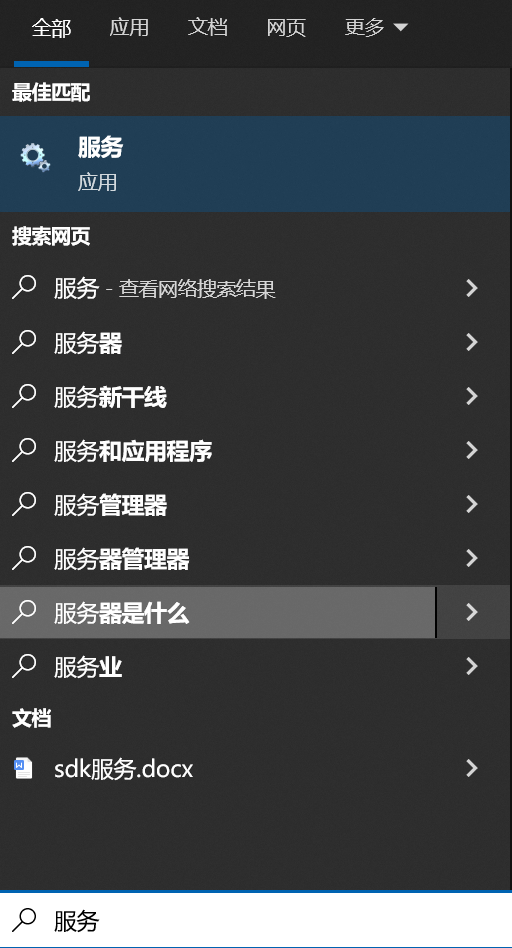
启用服务
在服务程序中找到Funtion Discovery Resource Publication、UPnP Device Host和SSDP Discovery Service这三项服务,分别将其设置为自动启动,方法是双击服务,在弹出的属性设置窗口中,将“启动类型”设置为“自动”后点击“应用”按钮,如果知识兔服务没有启动,则点击“启动”按钮。
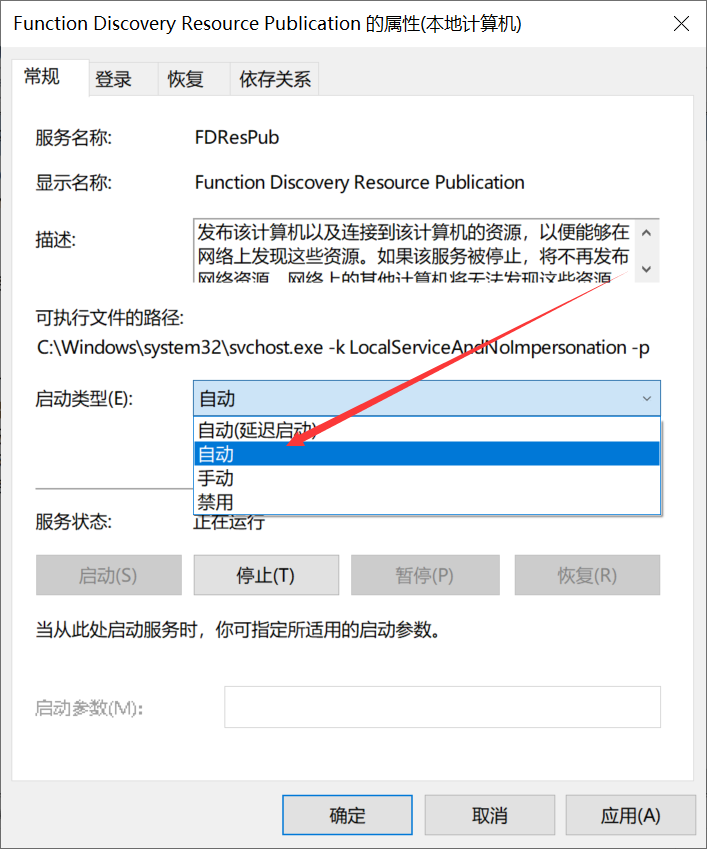
修改 Windows Media Player Network Sharing Service服务,设置为自动并启动服务,如果知识兔服务没有启动成功,点击“依存关系”,检查服务依存于哪些其它服务,并启动这些服务:
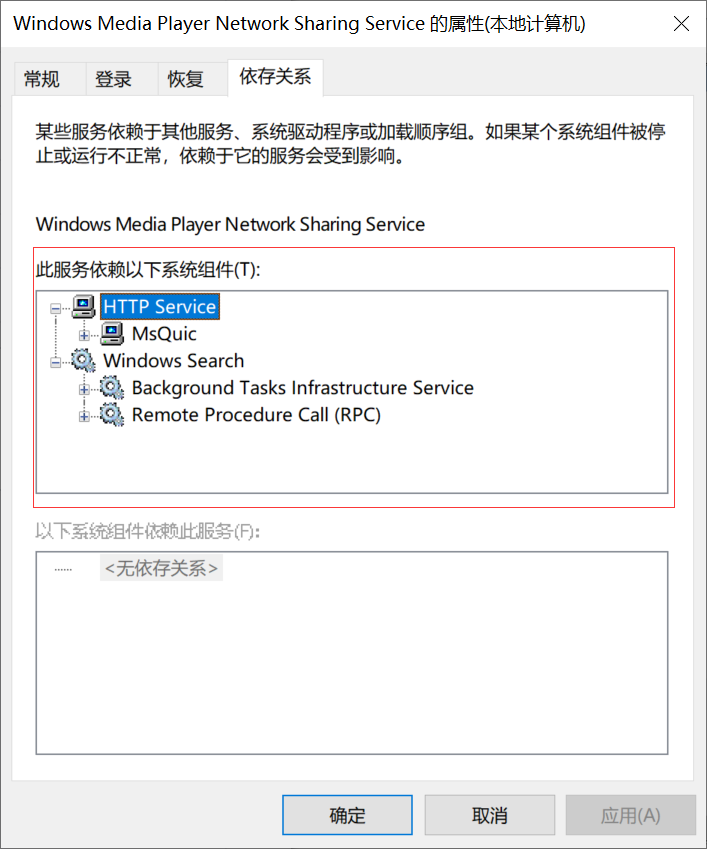
三。 修改共享设置
打开控制面板,找到网络和共享中心。
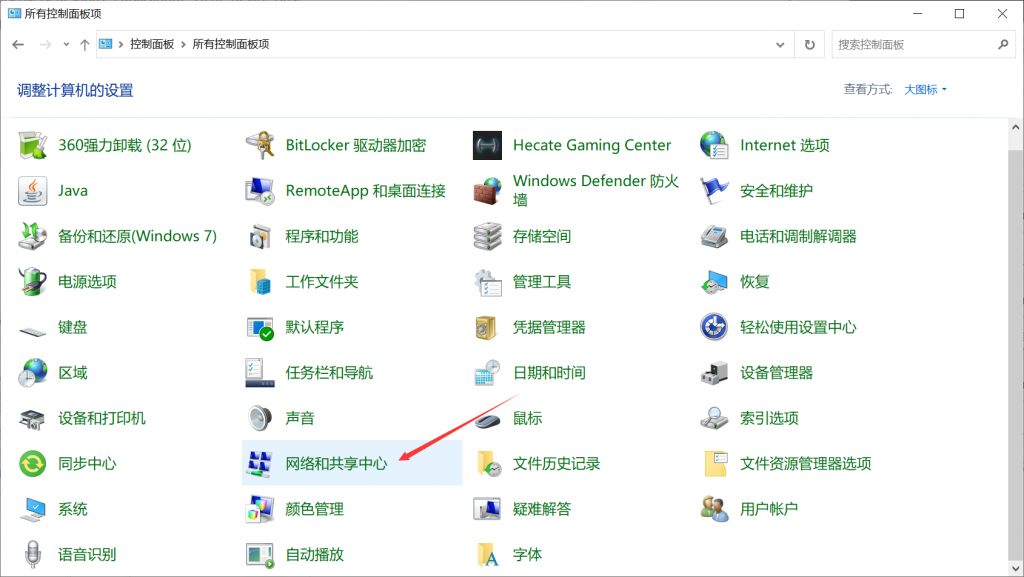
点击“更改高级共享设置”:
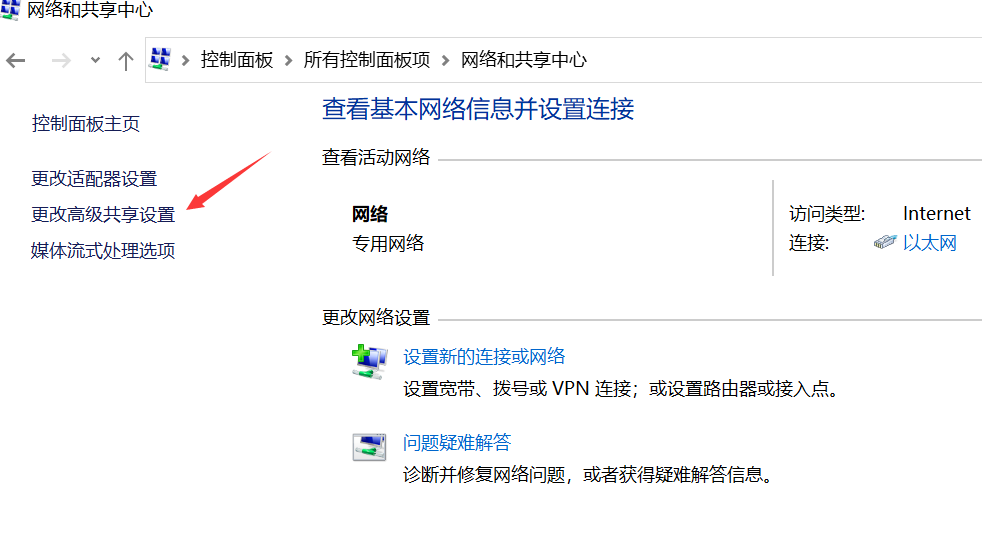
确定“网络发现”中背选中的是“启用网络发现”,并且知识兔“启用网络链接设备的自动设置”是打开状态:
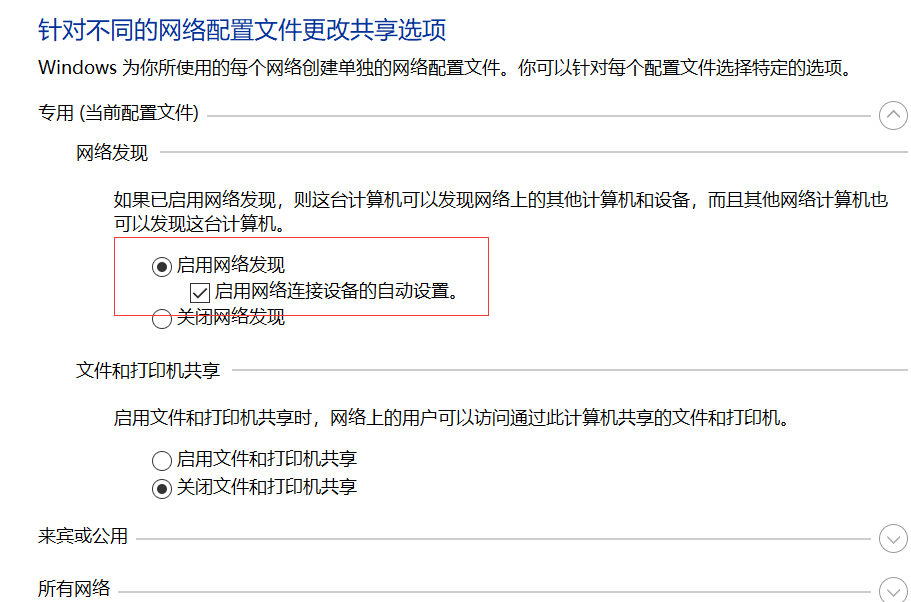
接着点击“所有网络”
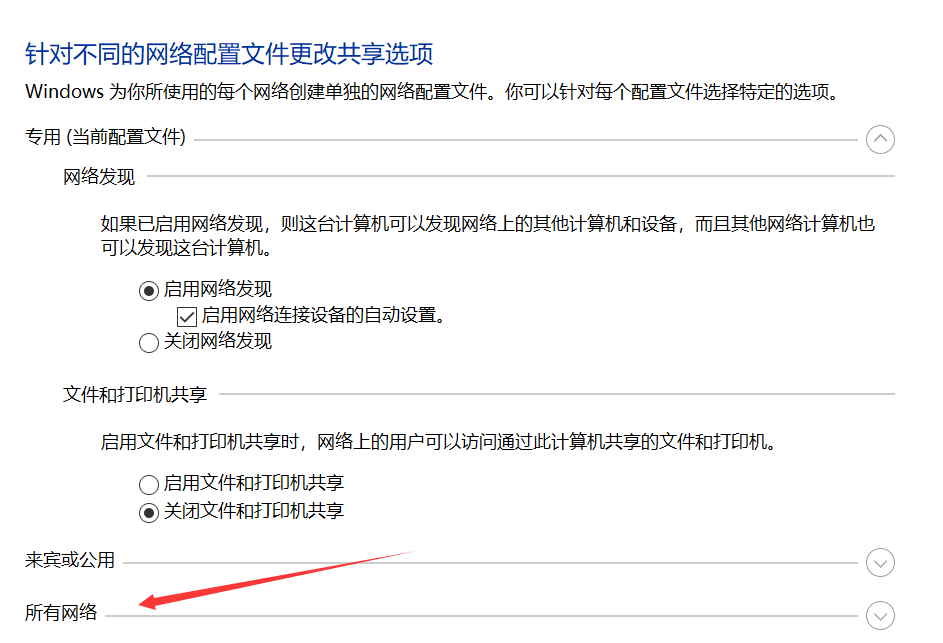
更改“密码保护的共享”为“无密码保护的共享”或“关闭密码保护共享”。
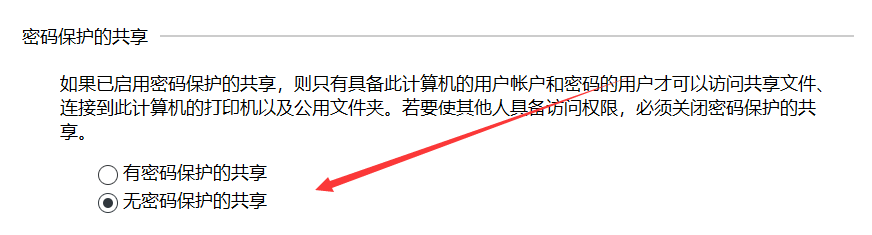
四。 启用媒体流
在网络和共享中心,打开“媒体流式处理选项”。
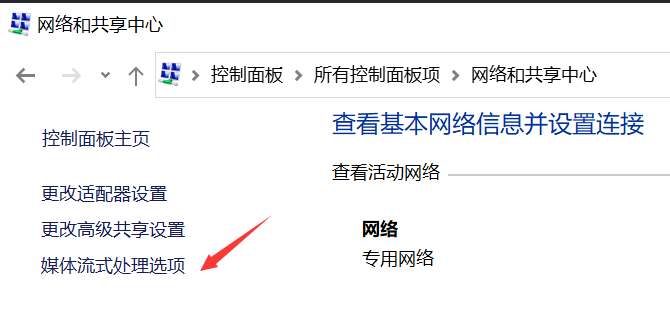
点击“启用媒体流”
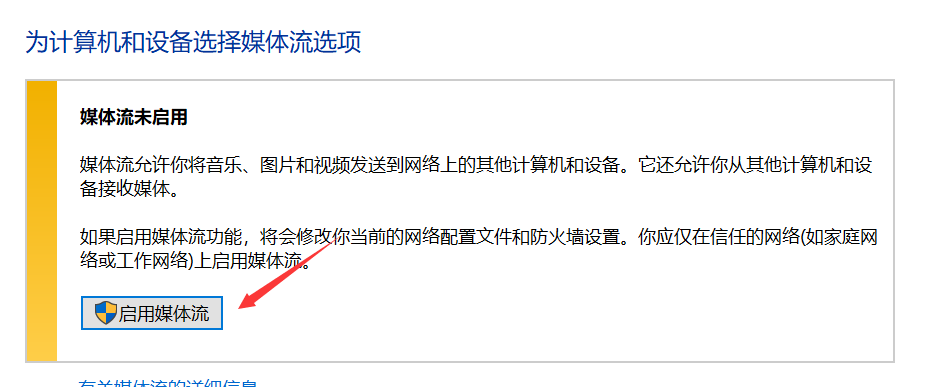
启用后,其它设备将能访问本机上的共享媒体,从而可以使用dlna服务将本机上的媒体投屏到其它设备上。
五。 路由器的设置
检查路由器的设置,一般在高级设置或转发规则里,如果知识兔有upnp的设置就将其打开。
下载仅供下载体验和测试学习,不得商用和正当使用。

![PICS3D 2020破解版[免加密]_Crosslight PICS3D 2020(含破解补丁)](/d/p156/2-220420222641552.jpg)